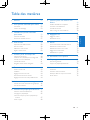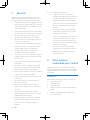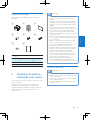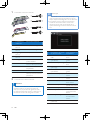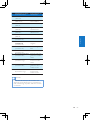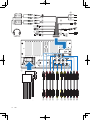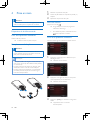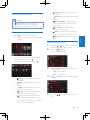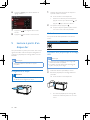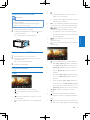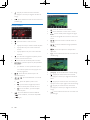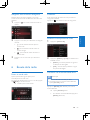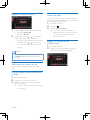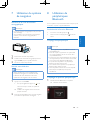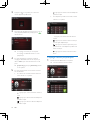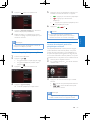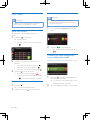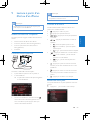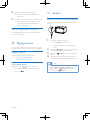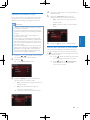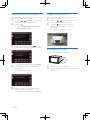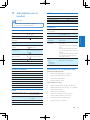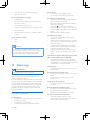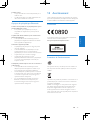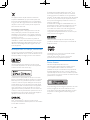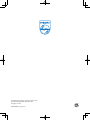Philips CED1900BT/12 Manuel utilisateur
- Catégorie
- Systèmes de navigation automobile
- Taper
- Manuel utilisateur

Register your product and get support at
www.philips.com/welcome
Always there to help you
Manuale utente 77
Gebruiksaanwijzing 103
Instrukcjaobsługi 129
User manual 3
Gebruiksaanwijzing 25
Moded’emploi 51
CED1900BT
Question?
Contact
Philips

51
Français
FR
Table des matières
Table des matières
1 Sécurité 52
2 Votresystèmemultimédiapourvoiture 52
Introduction 52
Contenu de l'emballage 53
3 Installation du système multimédia
pour voiture 53
Connexion des câbles 53
Fixation dans le tableau de bord 57
4 Priseenmain 58
Préparation de la télécommande 58
Mise sous tension 58
Utilisation du menu Accueil 59
Régler la date et l'heure 59
5 Lectureàpartird'undisquedur 60
Chargement d'un disque 60
Connexion d’un périphérique de stockage USB 60
Insertion d'une carte SD/SDHC 61
Contrôle de la lecture 61
Navigation dans les chiers enregistrés 63
6 Écoute de la radio 63
Passer en mode radio 63
Installation 63
Réglage d'une station de radio 64
Mémorisation des stations de radio 64
Réglage d'une station de radio présélectionnée 64
7 Utilisation du système de navigation 65
Insertion de la carte de données cartographiques 65
Suivi de votre itinéraire 65
8 Utilisation de périphériques Bluetooth 65
Activation de la fonction Bluetooth 65
Couplage d'un périphérique 65
Lecture de musique à partir d'un périphérique
connecté
67
Passer un appel 68
9 Lectureàpartird'uniPodoud'un
iPhone 69
Modèles d'iPod/iPhone compatibles 69
Connectez votre iPod/iPhone 69
Contrôle de la lecture 69
Mise en charge de votre iPod/iPhone 70
10 Réglage du son 70
Réglage du volume 70
Désactivation du son 70
11 Autres 70
Lecture d'une entrée audio/vidéo externe 70
Utilisation de moniteurs arrière 71
Utilisation des boutons sur le volant 72
Réglage de la caméra arrière 72
Réinitialisation du système 72
12 Informationssurleproduit 73
13 Dépannage 74
Informations générales 74
À propos du périphérique Bluetooth 75
14 Avertissement 75
Conformité 75
Protection de l'environnement 75
Remarques liées à la marque commerciale 76
Droits d'auteur 76

52 FR
1 Sécurité
Veuillez lire et comprendre toutes les instructions avant
d'utiliser l'appareil. La garantie ne s'applique pas en cas de
dommages causés par le non-respect de ces instructions.
• L'utilisation de commandes ou de réglages, ou de toute
autre procédure que celles données dans ce document
risque d'exposer l'utilisateur à une utilisation ou à des
radiations dangereuses.
• Cette unité est uniquement conçue pour être utilisée
avec une tension 12 V CC avec mise à la terre négative.
• Pour réduire le risque d'accidents de la route, ne
regardez jamais la vidéo lorsque vous conduisez.
• Pour conduire en toute sécurité, réglez le volume sur
un niveau sûr et confortable.
• L'utilisation de fusibles inadéquats peut endommager
l'appareil ou provoquer un incendie. Si vous devez
changer le fusible, consultez un professionnel.
• Pour garantir une installation sécurisée, utilisez
uniquement le matériel de montage fourni.
• Pour éviter tout court-circuit, n'exposez pas l'appareil,
la télécommande ou les piles de la télécommande à la
pluie ou à l'eau.
• Votre appareil ne doit pas être exposé à des fuites ou
éclaboussures.
• Ne placez pas d'objets susceptibles d'endommager
votre appareil à proximité de celui-ci (par exemple,
objets remplis de liquide ou bougies allumées).
• N'insérez jamais d'objets dans les orices de ventilation
ni dans les autres ouvertures de l'appareil.
• N'insérez jamais d'objets autres que des disques dans
le tiroir-disque.
• Pour éviter l'exposition au rayonnement laser, ne
démontez pas le produit.
• Risque d'endommagement de l'écran ! Évitez de
pousser, frotter et cogner l'écran avec quelque objet
que ce soit.
• N'utilisez jamais de solvants (benzène), diluants,
nettoyants disponibles dans le commerce ou aérosols
antistatiques destinés aux disques.
• Nettoyez l'appareil avec un chiffon doux et humide.
N'utilisez jamais de substances comme l'alcool, les
produits chimiques ou d'entretien ménager sur
l'appareil.
• Risque d’ingestion de pile bouton !
• L’appareil peut contenir une pile bouton
susceptible d’être ingérée. Conservez la pile hors
de portée des enfants en permanence. En cas
d’ingestion, la pile peut entraîner des blessures
graves, voire la mort. De sévères brûlures internes
peuvent survenir dans les deux heures après
l’ingestion.
• Si vous soupçonnez qu’une pile a été avalée
ou placée dans une partie du corps, consultez
immédiatement un médecin.
• Lorsque vous changez les piles, veillez à toujours
maintenir toutes les piles neuves et usagées
hors de portée des enfants. Assurez-vous que
le compartiment à pile est entièrement sécurisé
après avoir remplacé la pile.
• Si le compartiment à pile ne peut pas être
entièrement sécurisé, n’utilisez plus le produit.
Maintenez-le hors de portée des enfants et
contactez le fabricant.
2 Votresystème
multimédia pour voiture
Félicitations pour votre achat et bienvenue chez Philips !
Pour proter pleinement de l'assistance offerte par Philips,
enregistrez votre produit à l'adresse suivante : www.philips.
com/welcome.
Introduction
Votre système multimédia pour voiture vous permet de
• écouter de la musique,
• visualiser des vidéos,
• afcher des photos,
• écouter la radio FM (y compris les stations RDS) et
AM/MW,
• passer des appels téléphoniques via Bluetooth et
• suivre votre itinéraire.

53
Français
FR
Contenu de l'emballage
Vériez et identiez les différentes pièces contenues dans
l'emballage :
1 Unité principale (avec un
manchon)
2 Télécommande
3 Plaque d’habillage 4 Coussin en caout-
chouc
5 Vis x 4 (M5x8 mm) 6 Vis à tête hexagonale
7 Pile de la télécommande 8 Mode d'emploi
3 Installation du système
multimédia pour voiture
Les instructions fournies dans ce chapitre doivent être suivies
dans l'ordre énoncé.
Ces instructions sont destinées à une installation type.
Toutefois, si votre voiture présente des caractéristiques
différentes, effectuez les ajustements nécessaires. Pour toute
question relative aux kits d'installation, consultez votre
revendeur local.
abc
def
g h
Remarque
•
Cet appareil est uniquement conçu pour être utilisé
avec une tension de 12 V CC avec mise à la terre
négative.
• Installez toujours l'appareil dans le tableau de bord
de la voiture. Les autres emplacements peuvent être
dangereux, car l'arrière de l'appareil chauffe pendant
l'utilisation.
• Pour éviter tout court-circuit : avant de connecter
l'appareil, vériez que le contact de la voiture est coupé.
• Ne connectez les cordons d'alimentation jaune et
rouge qu'une fois tous les autres câbles branchés.
• Vériez que tous les câbles non connectés sont isolés
avec du ruban isolant.
• Veillez à ce que les câbles ne soient pas pris sous des
vis ou des pièces métalliques qui se déplaceront (par
ex. un rail de siège).
• Veillez à ce que tous les ls de masse (terre) soient
reliés à un point de masse (terre) commun.
• Pour garantir une installation sécurisée, utilisez
uniquement le matériel de montage fourni.
• L'utilisation de fusibles inadéquats peut endommager
l'appareil ou provoquer un incendie. Si vous devez
changer le fusible, consultez un professionnel.
• Lorsque vous connectez d'autres appareils à ce
système, vériez que la puissance nominale du circuit
de la voiture est supérieure à la valeur totale des
fusibles de tous les appareils connectés.
• Ne connectez jamais de câbles d'enceinte à la
carrosserie métallique ou au châssis de la voiture.
• Ne connectez jamais les câbles d'enceinte rayés entre eux.
Connexion des câbles
Remarque
•
Les connecteurs mâles ISO ne sont pas fournis.
• Vériez que tous les câbles non connectés sont isolés
avec du ruban isolant.
• Consultez un professionnel pour connecter les câbles
comme indiqué ci-dessous.
• Avant toute connexion, contrôlez soigneusement les
câbles de la voiture.

54 FR
1 Connectez les connecteurs mâles ISO.
Connecteurs
mâles ISO
Permet de connecter
a Fil vert, l vert à
let noir
Haut-parleur arrière gauche
b Fil blanc, l blanc à
let noir
Haut-parleur avant gauche
c Fil gris, l gris à
let noir
Haut-parleur avant droit
d Fil violet, l violet à
let noir
Haut-parleur arrière droit
e Fil rouge Clef de contact + 12 V CC en
position ON/ACC
f Fil bleu Câble de commande de relais
d'antenne électrique/motorisée
g l bleu à let blanc Câble de commande de relais
d'amplicateur
h Fil noir Mise en terre
i Fil jaune La batterie +12 V de la
voiture qui est sous tension en
permanence.
2 Connectez d'autres câbles si nécessaire.
Attention
•
Pour éviter tout accident, le conducteur ne doit jamais
regarder de vidéo en conduisant. Ce système est
conçu pour ne pas permettre de regarder de vidéo
en conduisant. Garez votre voiture à un endroit sûr et
serrez le frein à main avant de regarder une vidéo.
Remarque
•
Lorsque le frein à main de votre véhicule n'est pas
serré, le système de blocage des vidéos est activé. Il
bloque uniquement l'afchage de la source vidéo avant.
• Si le système n'est pas connecté correctement au
module de commande de frein à main de votre
véhicule, les signaux vidéo seront bloqués par le
système et le message ci-dessous s'afche sur l'écran
TFT.
Connecteurs et prises
sur la face arrière
Prises externes ou
connecteurs
1 Pour les connecteurs ISO
mâles
Comme indiqué ci-
dessus
2 REAR OUT L
(prise blanche)
Haut-parleur arrière
gauche
3 REAR OUT R (prise rouge) Haut-parleur arrière
droit
4 FRONT OUT R
(prise rouge)
Haut-parleur avant droit
5 FRONT OUT L
(prise blanche)
Haut-parleur avant
gauche
6 VIDEO OUT 1 (prise jaune) Entrée vidéo d'un écran
externe
7 VIDEOOUT2 (prise jaune) Entrée vidéo d'un écran
externe
8 VIDEO IN (prise jaune) Sortie vidéo d'un
lecteur externe
9 CAMERA IN (prise violette) Sortie vidéo d'un
appareil photo externe
10 SUB-W OUT (prise bleue) Caisson de basses
11 AV-IN L (prise blanche) Sortie du canal audio
gauche d'un lecteur
externe
12 AV-IN R (prise rouge) Sortie du canal audio
droit d'un lecteur
externe
13 REVERSE CAMERA
(câble violet)
Caméra de recul (B +)

55
Français
FR
Connecteurs et prises
sur la face arrière
Prises externes ou
connecteurs
14 PARKINGBRAKE
(câble rose)
Frein à main (-)
15 OE SWC IR REMOTE IN
(câble marron)
Entrée OE commande
volant à distance
16 OE SWC IR REMOTE IN
(câble noir)
Mise en terre
17 OE SWC AD LEARN
(câble blanc)
Ligne 1 OE commande
volant AD Learn
18 OE SWC AD LEARN
(câble blanc)
Ligne 2 OE commande
volant AD Learn
19 OE SWC AD LEARN
(câble noir)
Mise en terre
20 External Mic
(connecteur noir)
Microphone externe
21 EXTERNAL BOX
CONNECTOR
(connecteur noir)
Boîtier externe de
navigation
22 GPSAERIAL
(connecteur noir)
Antenne intelligente
GPS
23 RADIO ANTENNA
(connecteur noir)
Antenne radio
24 Rear Monitor Audio Out 1
(connecteur blanc)
Entrée du canal audio
gauche d'un moniteur
arrière
25 Rear Monitor Audio Out 1
(connecteur rouge)
Entrée du canal audio
droit d'un moniteur
arrière
26 RearMonitorAudioOut2
(connecteur blanc)
Entrée du canal audio
gauche d'un autre
moniteur arrière
27 Rear Monitor Audio Out
2 (connecteur rouge)
Entrée du canal audio
droit d'un autre
moniteur arrière
Conseil
•
La disposition des ches pour les connecteurs ISO
dépend du type de véhicule que vous conduisez. Pour
éviter d'endommager le système, veillez à les connecter
correctement.

56 FR
a
bcde fgh ij
kl
m
n
o
p
q
r
s
t
u
v
w
x
y
z

57
Français
FR
Fixation dans le tableau de bord
Remarque
•
Vériez que les câbles sont connectés correctement
avant de xer l'unité principale dans une voiture.
• Si vous perdez les stations de radio présélectionnées
lorsque que vous coupez le contact puis le rallumez,
reconnectez les câbles rouges aux câbles jaunes en
diagonale.
1 Si la voiture ne dispose pas d'un lecteur embarqué ou
d'un ordinateur de navigation, déconnectez la borne
négative de la batterie de la voiture.
• Si vous déconnectez la batterie de la voiture alors
que la voiture dispose d'un lecteur embarqué ou
d'un ordinateur de navigation, l'ordinateur risque
de perdre sa mémoire.
• Si la batterie de la voiture n'est pas déconnectée,
pour éviter tout court-circuit, vériez que les ls
nus ne se touchent pas.
2 Assurez-vous que l'ouverture de tableau de bord de la
voiture se trouve dans ces mesures :
• Étant donné que l'unité ne peut pas être utilisée
si l'angle d'inclinaison de l'ouverture du tableau
de bord est supérieur à 20 degrés, vériez que
l'inclinaison horizontale de l'ouverture du tableau
de bord est comprise entre 0 et 20 degrés.
182 mm
112 mm
5 mm
3 Enlevez le étrier de montage à l’aide des outils de
démontage fournis.
4 Installez le étrier dans le tableau de bord et courbez les
onglets vers l’extérieur pour xer le étrier.
• Si le système n’est pas xé par un manchon mais
par les vis fournies, ignorez cette étape.
5 Faites glisser l'unité dans le tableau de bord jusqu'à ce
que vous entendiez un clic.
6 Fixez la plaque d’encadrement.
7 Reconnectez le terminal négatif de la batterie de la
voiture.

58 FR
4 Priseenmain
Attention
•
Risque d'accidents de la route ! Ne regardez jamais de
vidéo et n'utilisez jamais ce système en conduisant.
Préparationdelatélécommande
Lors de la première utilisation
Ôtez la feuille de protection.
» La télécommande est prête à l'emploi.
Remplacement de la pile
Attention
•
Risque d'explosion ! Tenez les batteries à l'abri de toute
source de chaleur, des rayons du soleil ou du feu. Ne
jetez jamais vos batteries dans le feu.
Remarque
•
Ôtez la pile si celle-ci est usagée ou si vous savez que
vous ne vous servirez pas de la télécommande pendant
un certain temps.
• Les piles contiennent des substances chimiques : elles
doivent être mises au rebut de manière adéquate.
• Produits contenant du perchlorate : une manipulation
particulière peut être requise. Voir www.dtsc.ca.gov/
hazardouswaste/perchlorate.
1 Retirez le compartiment de la pile.
2 Insérez une pile CR2025 en respectant la polarité (+/-)
indiquée.
3 Replacez le compartiment de la pile.
Mise sous tension
appuyez sur la touche .
» Le logo Philips et une barre de progression
s'afchent au démarrage.
• Pour éteindre le système, maintenez le bouton
enfoncé pendant 3 secondes.
Lors de la première utilisation
Une fois le démarrage réussi, l'interface suivante s'afche.
1 Appuyez sur une langue pour la sélectionner pour
l'afchage à l'écran.
» L'interface suivante s'afche.
2 Appuyez sur une région de radio qui correspond à
votre emplacement pour la sélectionner.
» L'interface suivante s'afche.
3 Appuyez sur [Finish] pour terminer la conguration
initiale.
» L'appareil bascule en mode radio
automatiquement.

59
Français
FR
Utilisation du menu Accueil
Remarque
•
Si s'afche lorsque vous touchez une icône,
cela indique que le support ou la fonctionnalité
sélectionné(e) est indisponible pour le moment.
Accès au menu Accueil
Appuyez sur pour accéder au menu d'accueil.
» L'horloge, la date et la barre des icônes populaires
s'afchent.
• Pour accéder au menu complet avec toutes les icônes
de fonction afchées, appuyez sur
.
• Pour revenir au menu d'accueil, appuyez sur .
• [Radio] : permet de basculer la source sur la
radio FM/AM.
• [Disque] : permet de basculer la source sur
le disque.
• [USB] : permet de basculer la source sur le
périphérique de stockage USB.
• [SDHC] : permet de basculer la source sur le
périphérique de stockage SD/SDHC.
• : une fois votre iPod/iPhone connecté et
reconnu, cette icône s'afche dans la barre des
icônes favorites. Appuyez dessus pour basculer de
nouveau sur la source iPod/iPhone.
• [Navigation] : permet d'accéder au système
de navigation.
• [Bluetooth] : permet d'utiliser la fonctionnalité
Bluetooth.
• [AV-IN 1]/[AV-IN2] : permet de basculer la
source sur l'entrée audio et vidéo d'un lecteur
vidéo externe.
•
R
[Zone arrière] : permet d'accéder aux
réglages des moniteurs arrière.
• [SWC] : permet d'accéder à l'interface pour
attribuer des fonctions aux boutons du volant.
• [Paramètres] : permet d'accéder au menu
système.
Régler la date et l'heure
1 Appuyez sur > pour accéder au menu complet
avec toutes les icônes de fonction afchées.
2 Appuyez sur [Paramètres].
» Le menu [Général]s’afche.
3 Appuyez sur [Mode horloge] pour sélectionner un
format d'heure.
• [24h] : format 24 heures
• [12h] : format 12 heures
4 Appuyez sur [Date] pour afcher l'interface de réglage
de la date.
5 Appuyez sur pour régler l'année, le mois et le
jour.

60 FR
6 Appuyez sur [Heure] pour afcher l'interface de
réglage de l'heure.
7 Appuyez sur pour régler les heures et les
minutes.
8 Appuyez sur pour revenir au menu d'accueil.
5 Lectureàpartird'un
disque dur
Vous pouvez utiliser ce système pour écouter de la musique,
regarder des vidéos et afcher des photos enregistrées sur
un disque, un périphérique de stockage USB ou une carte
SD/SDHC.
Remarque
•
Avant toute utilisation, recherchez un support
compatible.
Chargement d'un disque
Attention
•
N'insérez jamais d'objets autres qu'un disque de 12 cm
de diamètre dans le logement du disque.
1 Insérez le disque dans le logement du disque, face
imprimée orientée vers le haut.
» La lecture démarre automatiquement.
• Si la lecture ne démarre pas automatiquement,
appuyez sur l'écran pour afcher l'icône
, puis
appuyez sur
pour démarrer la lecture.
2 Pour éjecter le disque, appuyez sur .
» Lorsque le disque est éjecté, le système bascule
sur la source ou le mode radio précédent.
Code de zone
Vous pouvez lire des DVD présentant le code de zone
suivant :
Code de zone DVD Pays
Europe
Connexion d’un périphérique de stockage
USB
Remarque
•
Assurez-vous que le périphérique de stockage USB
contient des chiers compatibles.
• Le système de chiers NTFS (New Technology File
System) n'est pas pris en charge.
1 Soulevez le volet de la prise USB pour l'ouvrir.
2 Branchez le périphérique de stockage USB dans la
prise USB.
» La lecture démarre automatiquement.
• Pour retirer le périphérique de stockage USB,
basculez tout d'abord le système sur une autre
source.

61
Français
FR
Insertion d'une carte SD/SDHC
Remarque
•
Assurez-vous que la carte SD/SDHC contient des
chiers compatibles.
• Le système de chiers NTFS (New Technology File
System) n'est pas pris en charge.
1 Retournez le couvercle de protection.
2 Insérez la carte SD/SDHC dans le logement jusqu'à
ce qu'elle s'enclenche.
» La lecture démarre automatiquement.
Retrait de la carte SD/SDHC
1 Basculez le système sur une autre source.
2 Poussez la carte vers l'intérieur jusqu'à ce que vous
entendiez un « clic ».
» La carte n'est pas enclenchée.
3 Retirez la carte SD/SDHC.
Contrôle de la lecture
Vidéos
• : permet de revenir au menu d'accueil.
• : permet d'agrandir ou de réduire la taille de
l'image.
• : permet de sélectionner une langue ou un canal
audio disponible.
• : permet de sélectionner un sous-titre disponible.
•
• Pour les DVD, permet de revenir au menu du
disque ou au menu principal.
• Pour les chiers enregistrés, permet de revenir à la
liste des chiers ou dossiers.
• PBC : pour VCD/SVCD uniquement, permet d'activer
ou de désactiver la fonction PBC (contrôle de lecture).
• / : permet de passer au titre, au chapitre,
au chier ou à la piste précédent(e)/suivant(e).
• pour effectuer un retour rapide dans la piste ou
une recherche rapide vers l'avant, appuyez sur la
barre de progression.
• / : permet de lancer, d'interrompre ou de
reprendre la lecture.
• : permet d'afcher les icônes de commande sur la
deuxième page.
• : permet de sélectionner un mode de répétition.
• DVD : [Rép. : chapitre] (répétition du chapitre en
cours), [Rép. : titre] (répétition du titre en cours),
[Repeat all] (répétition de tous les chapitres et
titres) ou [Repeat off] (annulation de la lecture
répétée).
• VCD/SVCD : [Rép. : un(e)] (répétition de la piste
en cours) ou [Repeat all] (répétition de toutes
les pistes).
• Fichiers enregistrés : [Rép. : un(e)] (répétition du
chier vidéo en cours), [Repeat folder] (répétition
de tous les chiers vidéo du dossier en cours) ou
[Repeat all] (répétition de tous les chiers vidéo).
• [16:9]/[4:3] : permet de sélectionner un format
d'image.
• : appuyez pour afcher la barre de luminosité,
puis appuyez sur la barre pour régler la luminosité de
l'écran.
• : appuyez pour afcher la barre de contraste, puis
appuyez sur la barre pour régler le contraste de l'image.

62 FR
• : appuyez pour afcher la barre de saturation,
puis appuyez sur la barre pour régler la saturation de
l'image.
• : permet d'afcher les icônes de commande sur la
première page.
Fichiers audio
• : permet de revenir au menu d'accueil.
•
• Appuyez une fois pour accéder à la liste des pistes.
• Appuyez deux fois pour accéder à la liste des
dossiers.
• Appuyez plusieurs fois pour revenir à l'interface
de lecture.
• : pour les chiers enregistrés uniquement, permet
de passer au dossier audio suivant.
• : permet de revenir à la liste des pistes ou dossiers.
• / : permet de passer à la piste précédente
ou suivante.
• pour effectuer un retour rapide dans la piste ou
une recherche rapide vers l'avant, appuyez sur la
barre de progression.
• / : permet de lancer, d'interrompre ou de
reprendre la lecture.
• / / : permet de sélectionner un mode de
répétition.
• : permet de répéter la piste en cours.
• : pour les chiers enregistrés, permet de
répéter toutes les pistes du dossier en cours.
• (mis en surbrillance) : permet de répéter
toutes les pistes.
• : permet de sélectionner la lecture aléatoire
(
mis en surbrillance) ou la lecture séquentielle
(
en gris).
Photos
• : permet de revenir au menu d'accueil.
• : permet d'effectuer un zoom avant ou arrière.
• / : permet de faire pivoter l'image de 90 degrés
dans le sens des aiguilles d'une montre ou dans le sens
inverse.
• / : permet de revenir à la liste des chiers ou
dossiers.
• / : permet de sélectionner l'image précédente
ou suivante.
• / : permet de suspendre ou de reprendre le
diaporama.
• : permet d'afcher les icônes de commande sur la
deuxième page.
• [16:9]/[4:3] : permet de sélectionner un format d'image.
• : appuyez pour afcher la barre de luminosité,
puis appuyez sur la barre pour régler la luminosité de
l'écran.
• : appuyez pour afcher la barre de contraste, puis
appuyez sur la barre pour régler le contraste de l'image.
• : Appuyez pour afcher la barre de saturation,
puis appuyez sur la barre pour régler la saturation de
l'image.
• : permet d'afcher les icônes de commande sur la
première page.

63
Français
FR
Navigationdansleschiersenregistrés
Pendant la lecture de chiers enregistrés, vous pouvez
accéder à la liste des chiers et sélectionner des chiers dans
cette liste.
1 Appuyez sur pour accéder à la liste des chiers ou
dossiers.
2 Appuyez sur une icône pour sélectionner une catégorie
de chier.
• : permet d'afcher la liste des pistes ou
dossiers audio.
• : permet d'afcher la liste des chiers ou
dossiers d'images.
• : permet d'afcher la liste des chiers ou
dossiers vidéo.
3 Appuyez sur le nom d'un chier pour démarrer la
lecture.
6 Écoute de la radio
Passerenmoderadio
Après le premier démarrage, le système passe
automatiquement en mode radio.
Pour rebasculer ultérieurement la source sur la radio, appuyez
sur
[Radio] sur le menu d'accueil.
» L'interface pour la radio s'afche.
Installation
Avant de rechercher des stations de radio, procédez à la
conguration préalable.
Appuyez sur
pour afcher les menus de conguration.
Sélection d'une portée de radio
1 Appuyez sur [Gamme radio].
2 Appuyez sur [Distance] ou [Local] pour sélectionner la
sensibilité du tuner.
• [Distance] : les stations présentant un signal fort
ou faible peuvent être réglées.
• [Local] : seules les stations présentant un signal
fort peuvent être réglées.
Activation de la fonctionnalité RDS
Remarque
•
La fonctionnalité RDS est activée par défaut.
• Uniquement après avoir activé la fonctionnalité RDS,
l'option [ListePTY] s'afche.
Appuyez sur [RDS Off] (RDS désactivé) pour activer la
fonctionnalité RDS.
» L'option [ListePTY]s'afche.
• Pour désactiver la fonctionnalité RDS, appuyez sur
[RDS On] (RDS activé).

64 FR
Réglage d'une station de radio
1 Appuyez sur FM ou AM pour sélectionner une bande.
• Bandes FM : FM1,FM2,FM3
• Bandes AM : AM1,AM2
2 Appuyez plusieurs fois sur ou jusqu'à ce que la
fréquence de la station de radio cible s'afche.
• Pour régler automatiquement une station de radio,
maintenez la touche
ou enfoncée jusqu'à
ce que les chiffres de la fréquence commencent
à changer.
Conseil
•
Vous pouvez également appuyer plusieurs fois sur la
touche BAND de la télécommande pour sélectionner
une bande.
Mémorisation des stations de radio
Vous pouvez mémoriser jusqu'à 6 stations pour chaque
bande.
Programmationmanuelledesstations
de radio
1 Sélectionnez une bande.
2 Réglez la radio sur la station de votre choix.
3 Maintenez enfoncé l'un des canaux (1 à 6) pendant
plus de deux secondes.
» La station de radio est mémorisée sous le numéro
de canal indiqué.
Mémorisation automatique des
stations de radio
Vous pouvez rechercher une station de radio à l'aide de la
recherche automatique qui diffuse un aperçu de 10 secondes
de chaque station de radio détectée.
1 Sélectionnez une bande.
2 Appuyez sur .
3 Appuyez sur [Enr. automatique].
» La recherche automatique démarre. Les six
stations les plus fortes de la bande sélectionnée
sont enregistrées automatiquement dans les
canaux de présélection.
Réglage d'une station de radio
présélectionnée
1 Sélectionnez une bande.
2 Appuyez sur l'un des canaux prédénis (1 à 6) pour
sélectionner une station de radio prédénie.

65
Français
FR
7 Utilisation du système
de navigation
Insertion de la carte de données
cartographiques
Remarque
•
La carte de données cartographiques n'est pas incluse
dans l'emballage.
• Avant d'utiliser la carte de données cartographiques,
mettez à jour les données cartographiques si
nécessaire.
1 Retournez le couvercle de protection.
2 Insérez la carte de données cartographiques dans le
logement MAP jusqu'à ce qu'elle s'enclenche.
3 Fermez le couvercle de protection.
Suivi de votre itinéraire
Remarque
•
Risque d'accident de la route ! N'utilisez jamais
le système de navigation en conduisant. Terminez
la dénition de votre destination et des autres
spécications de navigation avant de conduire.
1 appuyez sur la touche NAVI.
• Vous pouvez également appuyer sur sur le
menu d'accueil pour accéder au système de
navigation.
» L'interface de navigation s'afche au bout de
quelques secondes.
2 Suivez le manuel d'utilisation de la carte de navigation
pour dénir les spécications de navigation.
8 Utilisation de
périphériques
Bluetooth
Avec ce système, vous pouvez écouter de la musique à partir
d'un lecteur et passer un appel via Bluetooth.
Activation de la fonction Bluetooth
• Sur le menu d'accueil, appuyez sur .
• Dans tout autre mode, appuyez sur en haut de
l'écran.
Couplage d'un périphérique
Remarque
•
Philips ne garantit pas la compatibilité avec tous les
appareils Bluetooth.
• Avant de coupler un appareil avec ce système, lisez
son manuel d'utilisation an de vous assurer de la
compatibilité Bluetooth.
• Assurez-vous que la fonction Bluetooth est activée sur
votre appareil et que celui-ci est déni comme visible
pour tous les autres périphériques Bluetooth.
• La portée entre le système et un périphérique
Bluetooth est de 8 mètres environ.
• Tout obstacle entre le système et un périphérique
Bluetooth peut réduire la portée.
• Tenez le système à distance de tout autre dispositif
électronique susceptible de provoquer des
interférences.
Couplage du premier périphérique
1 Activez la fonction Bluetooth sur ce système.
» L'interface suivante s'afche.

66 FR
2 Appuyez sur sur ce système pour rechercher
d'autres périphériques Bluetooth.
3 Dans la liste des périphériques, appuyez sur le nom de
votre périphérique Bluetooth, puis appuyez sur
derrière le nom.
» Le couplage commence, puis une requête
de couplage du CED1900 s'afche sur votre
périphérique.
4 Sur votre périphérique, acceptez la requête de
couplage du CED1900, entrez le mot de passe par
défaut « 0000 », puis conrmez l'entrée du mot de
passe.
» [Couplé ok] clignote, puis [Connexion] s'afche
sur ce système.
5 Sur votre appareil, activez ou autorisez la connexion
avec le CED1900.
• Si un lecteur est connecté, l'interface de lecture
audio s'afche sur ce système.
: appuyez pour revenir à l'interface de lecture
audio.
: appuyez pour afcher la liste des téléphones
portables couplés.
: appuyez pour afcher la liste des téléphones
portables couplés.
: appuyez pour afcher la liste des téléphones
portables couplés.
• Si un téléphone portable est connecté, le clavier
s'afche sur ce système.
: appuyez pour afcher la liste des lecteurs
couplés.
: appuyez pour afcher le clavier numérique
pour les appels téléphoniques.
: appuyez pour afcher le répertoire qui est
synchronisé avec votre téléphone portable et le
clavier numérique.
: appuyez pour afcher la liste des contacts
favoris.
Couplage d'autres périphériques
1 Activez la fonction Bluetooth sur ce système.
» L'une des interfaces suivantes s'afche.

67
Français
FR
2 Appuyez sur dans le coin supérieur droit.
3 Appuyez sur [Nouveau couplage] pour démarrer la
recherche de périphériques Bluetooth.
4 Répétez les étapes 3 à 5 indiquées dans la section
ci-dessus « Couplage du premier périphérique » pour
terminer la connexion.
Remarque
•
Vous pouvez connecter simultanément un lecteur de
musique et un téléphone portable.
Gestion des périphériques couplés
1 Activez la fonction Bluetooth.
2 Appuyez sur ou .
• Pour gérer les lecteurs couplés, appuyez sur .
• Pour gérer les téléphones portables couplés,
appuyez sur
.
3 Appuyez sur dans le coin supérieur droit.
4 Appuyez sur [appareil couplé].
» La liste des périphériques couplés s'afche.
5 Appuyez sur le nom du périphérique couplé que vous
souhaitez reconnecter, déconnecter ou supprimer.
• : appuyez pour reconnecter le périphérique.
• : appuyez pour déconnecter le
périphérique.
• : appuyez pour supprimer le périphérique de la
liste des périphériques couplés.
6 Appuyez sur , ou .
Conseil
•
Si vous voulez reconnecter manuellement un
périphérique après l'interruption de la connexion,
désactivez la fonction de connexion automatique.
Lecturedemusiqueàpartird'un
périphérique connecté
Si le périphérique Bluetooth connecté prend en charge le
prol de distribution audio avancée (A2DP), vous pouvez
écouter des pistes mémorisées sur votre périphérique sur
le système. Si l'appareil prend également en charge le prol
de commande audio/vidéo à distance (AVRCP), vous pouvez
contrôler la lecture sur le système ou avec sa télécommande.
1 Lisez une piste sur l'appareil connecté.
2 Sur ce système, appuyez sur pour afcher l'interface
de lecture audio.
3 Appuyez sur les icônes de l'interface pour contrôler
la lecture.
• : permet de suspendre/reprendre la lecture.
• / : permet de sélectionner la piste
précédente ou suivante.
Remarque
•
Si l'appareil connecté ne prend pas en charge le prol
AVRCP, contrôlez la lecture sur l'appareil connecté.

68 FR
Passerunappel
Remarque
•
Veillez à ce que la connexion Bluetooth reste active
entre le système et votre téléphone portable.
Appel d'un numéro
Vous pouvez passer des appels téléphoniques avec ce
système.
1 Appuyez sur en haut de l'écran.
» Le clavier s'afche.
• Si le clavier numérique n'est pas afché, appuyez
sur
.
2 Appuyez sur les chiffres pour saisir le numéro de
téléphone.
• Pour effacer le dernier chiffre, appuyez sur .
• Pour effacer tous les chiffres, appuyez sur .
• Pour revenir à l'écran précédent, appuyez sur .
3 Appuyez sur pour renvoyer l'appel.
• Pour mettre n à l'appel, appuyez sur .
• Pour saisir des numéros pendant l'appel, appuyez
sur
pour afcher d'abord le clavier numérique.
Rappel du dernier numéro appelé
1 Appuyez sur .
» Le dernier numéro appelé s'afche.
2 Appuyez de nouveau sur pour renvoyer l'appel.
Prendreunappel
Remarque
•
Par défaut, tous les appels entrants sont pris
automatiquement. Vous pouvez désactiver la fonction
de réponse automatique.
1 En cas d'appel entrant, [Appel entrant...] s'afche à
l'écran.
2 Appuyez sur pour prendre l'appel.
• Pour rejeter ou mettre n à l'appel, appuyez sur
.
Transfert d'un appel téléphonique
vers un téléphone portable
Par défaut, la voix vient des haut-parleurs pendant un appel.
1 Appuyez sur pour transférer l'appel téléphonique
vers votre téléphone portable.
» Les haut-parleurs sont désactivés et la voix vient
du téléphone portable uniquement.
2 Prenez votre téléphone portable pour la conversation.

69
Français
FR
9 Lectureàpartird'un
iPodoud'uniPhone
Remarque
•
Pendant la lecture, aucun signal audio ne passe par la
prise casque de votre iPod/iPhone.
Modèlesd'iPod/iPhonecompatibles
Ce système prend en charge les modèles d'iPod et d'iPhone
suivants.
• iPhone 4, iPhone 3GS, iPhone 3G et iPhone
• iPod touch (1ère, 2ème, 3ème et 4ème générations)
• iPod nano (1ère, 2ème, 3ème, 4ème, 5ème et
6ème générations)
• iPod classic
ConnectezvotreiPod/iPhone
Connectez un câble USB 30 broches Apple à :
• la prise USB sur le panneau avant du système, et
• à votre iPod/iPhone.
» Le système lance la lecture des pistes enregistrées
sur votre iPod/iPhone.
• Une fois votre iPod/iPhone connecté et reconnu,
s'afche dans la barre des icônes populaires sur le
menu d'accueil. Vous pouvez appuyer dessus pour
revenir à cette interface de lecture.
Remarque
•
Avant de déconnecter votre iPod/iPhone, faites basculer
le système sur une autre source.
Contrôle de la lecture
Par défaut, utilisez l'interface de lecture à l'écran de ce
système pour contrôler la lecture.
• : appuyez pour mettre sur pause.
• : appuyez pour reprendre la lecture.
• / : appuyez pour lire la piste précédente
ou suivante.
• / : appuyez pour sélectionner un mode de
répétition.
• : permet de répéter la piste en cours.
• (mis en surbrillance) : permet de répéter
toutes les pistes.
• (en gris) : permet d'annuler la lecture répétée.
• : appuyez pour sélectionner un mode de lecture.
• (mis en surbrillance) : permet de lire les
pistes dans un ordre aléatoire.
• (en gris) : permet de lire les pistes dans
l'ordre.
• : appuyez pour passer en mode de commande
iPod. Vous pouvez alors contrôler la lecture sur votre
iPod/iPhone.
• : appuyez pour revenir au mode de commande à
l'écran. Vous pouvez alors contrôler la lecture sur ce
système.
• : appuyez pour accéder au menu Musique.
Recherche d'une piste
Vous pouvez sélectionner une piste rapidement via le menu
Musique.
1 Appuyez sur pour accéder au menu Musique.
La page charge ...
La page charge ...
La page charge ...
La page charge ...
La page charge ...
La page charge ...
La page charge ...
La page charge ...
-
 1
1
-
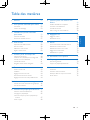 2
2
-
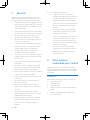 3
3
-
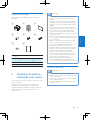 4
4
-
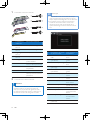 5
5
-
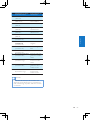 6
6
-
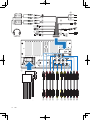 7
7
-
 8
8
-
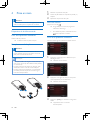 9
9
-
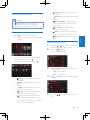 10
10
-
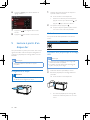 11
11
-
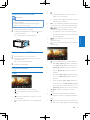 12
12
-
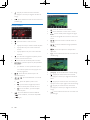 13
13
-
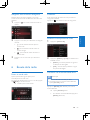 14
14
-
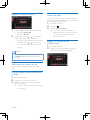 15
15
-
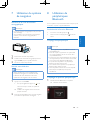 16
16
-
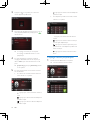 17
17
-
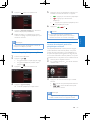 18
18
-
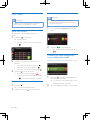 19
19
-
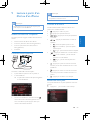 20
20
-
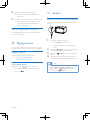 21
21
-
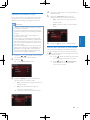 22
22
-
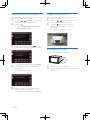 23
23
-
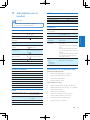 24
24
-
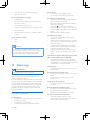 25
25
-
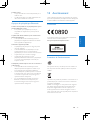 26
26
-
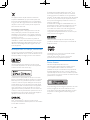 27
27
-
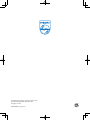 28
28
Philips CED1900BT/12 Manuel utilisateur
- Catégorie
- Systèmes de navigation automobile
- Taper
- Manuel utilisateur
Documents connexes
-
Philips CED1910BT/12 Manuel utilisateur
-
Philips CEM5100/12 Manuel utilisateur
-
Philips CE162/12 Manuel utilisateur
-
Philips CE600BT Manuel utilisateur
-
Philips CED780/12 Manuel utilisateur
-
Philips HTS3593/12 Manuel utilisateur
-
Philips CMD305A/12 Manuel utilisateur
-
Philips CEM2250/12 Manuel utilisateur
-
Philips CE600N/12 Manuel utilisateur
-
Philips MCD2010/12 Manuel utilisateur